Windows7系统无线鼠标驱动的更新技巧
发布时间:2022-07-22 文章来源:xp下载站 浏览: 51
|
Windows 7,中文名称视窗7,是由微软公司(Microsoft)开发的操作系统,内核版本号为Windows NT 6.1。Windows 7可供家庭及商业工作环境:笔记本电脑 、平板电脑 、多媒体中心等使用。Windows 7可供选择的版本有:入门版(Starter)、家庭普通版(Home Basic)、家庭高级版(Home Premium)、专业版(Professional)、企业版(Enterprise)(非零售)、旗舰版(Ultimate)。 电脑上使用鼠标,需要安装鼠标驱动才能正常使用,且升级鼠标驱动可提高鼠标的灵活性与兼容性,当遇到鼠标使用不流畅或经常卡顿等问题时需要对鼠标驱动进行更新,现小编介绍win7系统无线鼠标驱动的更新技巧。具体操作如下:1、点击“开始——控制面板——鼠标” 2、在打开的鼠标属性的界面中,切换到“硬件”标签页,点击“属性”按钮 3、在弹出的对应鼠标属性界面,切换“驱动程序”标签页,点击“更新驱动程序(P)..”选项。 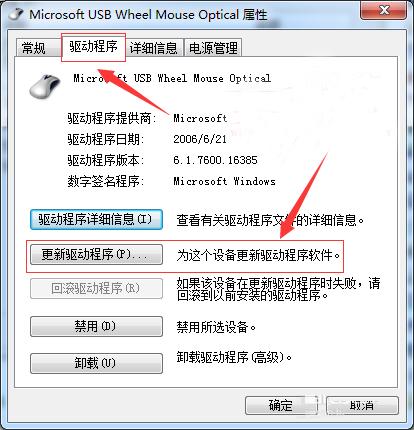 4、会弹出的更新驱动程序软件的窗口中,选择第一种更新方式“自动搜索更新的驱动程序软件”,然后会切换到“正在联机搜索软件”的界面。 5、自动搜索更新驱动程序软件搜索完成后,会出现搜索结果界面,提示更新驱动程序软件的结果,小编这里驱动程序软件是最新的,于是会出现“已确定该设备的驱动程序软件是最新的”提示。 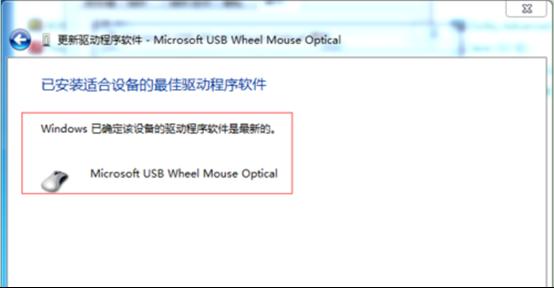 通过对win7系统无线鼠标驱动的更新技巧介绍后,相信用户都学会了对自己的鼠标驱动进行升级。 windows 7 的设计主要围绕五个重点——针对笔记本电脑的特有设计;基于应用服务的设计;用户的个性化;视听娱乐的优化;用户易用性的新引擎。 跳跃列表,系统故障快速修复等,这些新功能令Windows 7成为最易用的Windows。 |
本文章关键词: win7系统无线鼠标驱动的更新技巧
相关文章
本类教程排行
系统热门教程
本热门系统总排行

